
Windows a 11 je hlavní panel nyní obsahuje vestavěnou chatu funkce, která vám umožní komunikovat a spolupracovat prostřednictvím Microsoft Teams. . Zde je návod, jak to funguje od jeho prvního vydání v Insider Ukázka sestavení systému Windows 11.
Je to šikovný ikony na hlavním panelu

Stejně jako předchozí pokus Microsoftu péct chatu do systému Windows s „ Moji lidé " a " Seznamte se nyní “Ikona Chat je přímý panel odkazující na komunikaci se systémem Microsoft vlastnictví app-v tomto případě Microsoft týmů.
Chcete-li použít Windows 11 chat, nejprve musíte přihlásit do aplikace Týmy pomocí účtu společnosti Microsoft. Po tom, když kliknete na ikonu Chat (který vypadá jako fialový slovo bublina s ikonou videokamera v něm), malé okno vyskočí nad hlavním panelu, který obsahuje nejnovější rozhovory a příležitost začít novou kliknutím na tlačítko tlačítko „Chat“.
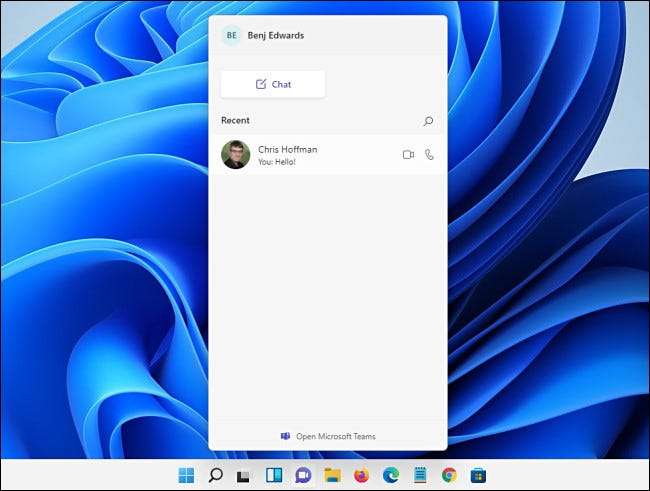
opětovným kliknutím na tlačítko Konverzace nebo klepnutím mimo pop-up okně chatu dělá to zmizí, jak byste očekávali. Rozhraní cítí lehký a citlivý dost být příjemným zážitkem obecně.
PŘÍBUZNÝ: Co je to „Meet Now“ v systému Windows 10, a jak jej použít?
Je toho názoru, hodně jako instant messaging App
Každý, kdo zná s využitím AOL Instant Messenger , MSN Messenger, nebo Apple iChat zpět v den budete cítit jako doma s novým Windows 11 chatu Microsoftu. I když to není zobrazuje seznam online / offline stavu přátel, jako ti staří apps udělal, jednoduché a zpět tam slovo bublina chatu rozhraní zahrnuje všechny základy, které byste očekávali v těchto dnech: Můžete odeslat emodži přiložit GIF z Giphy, a dokonce zformátovat styl textu.

Je zvláštní, že můžete posílat soubory stejně, a jsou-li text nebo Word soubory, jsou automaticky nahrány na onedrive pro kolaborativní editování. (To by mohlo změnit ve verzi budoucnosti, protože tato funkce je stále ve vývoji.)
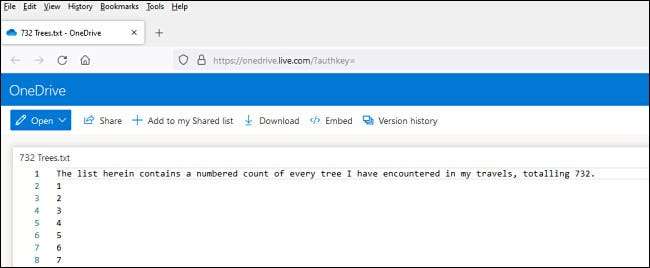
Ukazuje se, že Microsoft si prohlíží nový Windows 11 Chat službu především jako spolupráce funkci jako týmy sám, který již obsahuje několik obchodních-centric funkce, jako je plánování a správu úloh.
Si můžete vyzvednout konverzace v plné týmů App
Pokud si chcete popovídat s více lidmi najednou efektivněji nebo využít další funkce, jako je integrovaný kalendář a přidělování úkolů, můžete rychle otevřít úplnou Microsoft týmy aplikaci, pokud kliknete na odkaz „Otevřené společnosti Microsoft Týmy“ v dolní části Chat pop-up okna.

Po klepnutí na tlačítko se malé okno chatu zmizí, a full Aplikace Microsoft týmy otevře. Tam uvidíte všechny existující konverzace založená na chatu pop-up okna, jakož i oznámení o týmové aktivity a plánovacím kalendáři.

Pokud zavřete aplikaci Týmy (nebo i když necháte ho otevřít), můžete i nadále přístup k existující konverzace rychle opětovným kliknutím na chatu ikonu v hlavním panelu. Celá Chat / Týmy zkušenosti s Windows 11 má dobrou vytrvalost a rychlost na to, že cítí uklidňující doposud.
PŘÍBUZNÝ: Co je to týmy společnosti Microsoft a je to správné pro mé podnikání?
Můžete (Nakonec) Značka video a audio hovorů přes něj
V době psaní tohoto na začátku srpna 2021, Microsoft týmy chatu funkce pro systém Windows 11 je stále ve vývoji. V zobrazení konverzace, můžete vidět malé video a audio hovorů ikony, které ukazují „Coming Soon“, když se myš nad nimi.

Stejně jako Microsoft neustále aktualizuje týmy pro Windows 11, firma plánuje přidat rychlý přístup k audio a video hovory přímo přes tlačítko Chat pop-up, který by mohl prokázat, vhodný pro některé lidi. Když to skončí, audio a video hovory pravděpodobně fungují podobně, jak tyto funkce V současné době pracuje v systému Windows 10 .
PŘÍBUZNÝ: Jak se domluvit si schůzku v aplikaci Microsoft Týmy
Můžete zakázat chat tlačítko, pokud se vám líbí
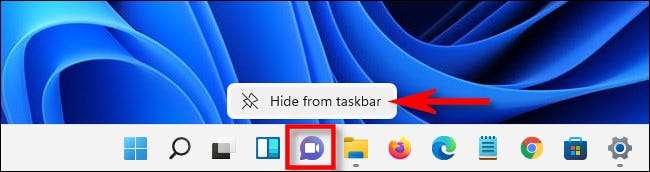
Pokud nechcete používat tlačítko Chat Chat Microsoft, můžete jej snadno odebrat z hlavního panelu: Stačí klepněte pravým tlačítkem myši na ikonu chatu a vyberte "Skrýt z hlavního panelu."
Pokud chcete dostat zpět, budete muset otevřít nastavení a přejděte na personalizaci & gt; Hlavní panel. V položkách "TaskBar Položky" Flip "Chat" přepněte na "ON." I když milujete funkci, je skvělé, že společnost Microsoft vám dává možnost skrýt. Šťastný chatování!
PŘÍBUZNÝ: Jak odebrat ikonu hlavního panelu "Chat" na Windows 11







